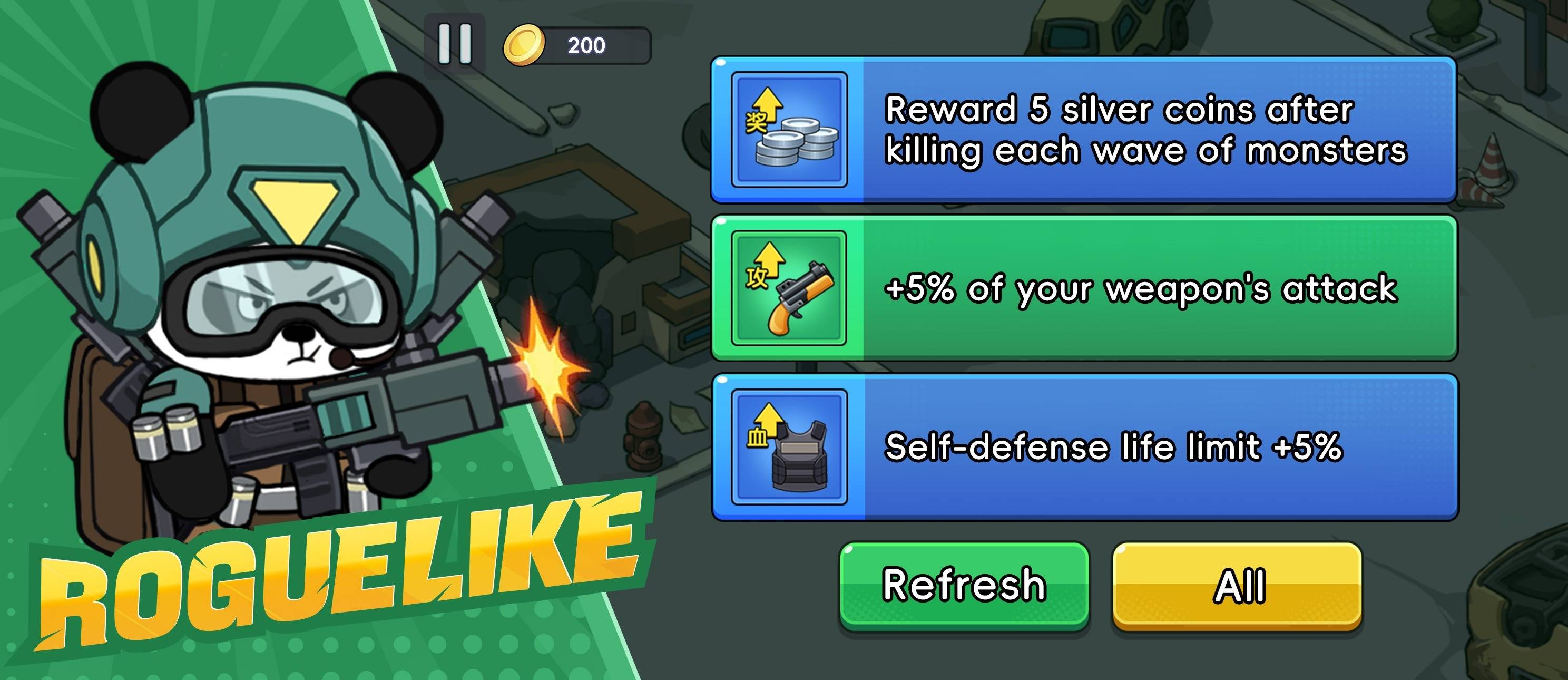Google Chrome ဝက်ဘ်စာမျက်နှာ၏အနုပညာကိုမာစတာ Master Master: ပြည့်စုံသောလမ်းညွှန်
ဘာသာစကားအတားအဆီးများကိုငြီးငွေ့ခြင်းကသင်၏အွန်လိုင်းအတွေ့အကြုံကိုဟန့်တားခြင်းများကိုတားဆီးပါသလား။ ဤလမ်းညွှန်သည် Google Chrome ကို အသုံးပြု. ဝက်ဘ်စာမျက်နှာအကြောင်းအရာကိုမည်သို့ထိရောက်စွာဘာသာပြန်ဆိုရမည်နှင့် ပတ်သက်. ခြေလှမ်းတစ်ဆင့်လမ်းလျှောက်ခြင်းနှင့်အတူခြေလှမ်းတစ်လှမ်းလှမ်းမှုကိုပေးသည်။ ဤနည်းစနစ်များကိုကျွမ်းကျင်ပြီးချောမွေ့စွာမျိုးစုံ browsing ကိုသော့ဖွင့်ပါ။
အဆင့် 1 - Settings menu
 သင်၏ Google Chrome ဘရောက်ဇာ၏ညာဘက်အပေါ်ထောင့်ရှိဒေါင်လိုက်အစက် (သို့မဟုတ်သုံးအလျားလိုက်လိုင်းသုံးလိုင်းများ) ကိုနေရာ ချ. နှိပ်ပါ။ ၎င်းသည်အဓိက menu ကိုဖွင့်သည်။
သင်၏ Google Chrome ဘရောက်ဇာ၏ညာဘက်အပေါ်ထောင့်ရှိဒေါင်လိုက်အစက် (သို့မဟုတ်သုံးအလျားလိုက်လိုင်းသုံးလိုင်းများ) ကိုနေရာ ချ. နှိပ်ပါ။ ၎င်းသည်အဓိက menu ကိုဖွင့်သည်။
အဆင့် 2 - ချိန်ညှိချက်များသို့သွားရန်

Dropdown Menu တွင် "settings" ကိုရွေးချယ်ပါ။ ၎င်းသည် browser's Settings စာမျက်နှာကိုဖွင့်လိမ့်မည်။

ချိန်ညှိချက်များစာမျက်နှာ၏ထိပ်တွင်ရှာဖွေရေးဘားကိုအသုံးချပါ။ သက်ဆိုင်ရာချိန်ညှိချက်များကိုလျင်မြန်စွာရှာဖွေရန် "ဘာသာပြန်ဆိုခြင်း" သို့မဟုတ် "ဘာသာစကား" ကိုထည့်ပါ။
အဆင့် 4: ဘာသာစကားဆက်တင်များအသုံးပြုခြင်း

တည်ရှိပြီးသည်နှင့် "ဘာသာစကားများ" သို့မဟုတ် "ဘာသာပြန်ချက်" ရွေးစရာကိုနှိပ်ပါ။
အဆင့် 5 - အဆင့် 5 - ဘာသာတရားကိုစီမံခြင်း
[🎜] ဤအပိုင်းသည်သင်၏ browser မှထောက်ပံ့သောဘာသာစကားများစာရင်းကိုဖော်ပြသည်။ အပိုဘာသာစကားများပါ 0 င်ရန်သို့မဟုတ်တည်ဆဲသူများကိုစီမံရန် "adget throughings" option ကိုသုံးပါ။ [🎜] [🎜] [🎜] [🎜] [🎜] [🎜] [🎜] [🎜] အဆင့် 6: အလိုအလျှောက်ဘာသာပြန်ခြင်း [🎜] [🎜] [🎜] [🎜] အရေးကြီးသည်မှာ "သင်ဖတ်ရှုခြင်းမရှိသောစာမျက်နှာများရှိမဟုတ်သောစာမျက်နှာများကိုဘာသာပြန်ရန်ကမ်းလှမ်းမှု" ကိုသေချာအောင်လုပ်ပါ။ ဤအချက်သည်သင်၏ပုံမှန်စာမျက်နှာများကိုအခြားစာမျက်နှာများကိုဘာသာပြန်ဆိုရန် Chrome သည်သင့်အားအလိုအလျောက်လှုံ့ဆော်ပေးသည်။ [🎜] [🎜] ဤအဆင့်များကိုလိုက်နာခြင်းအားဖြင့် Google Chrome ၏အားကောင်းသောဘာသာပြန်စွမ်းရည်များကိုသင်သော့ဖွင့်ပြီး Global Web ကိုရှာဖွေတူးဖော်ခြင်းကိုပြုလုပ်နိုင်သည်။ [🎜]